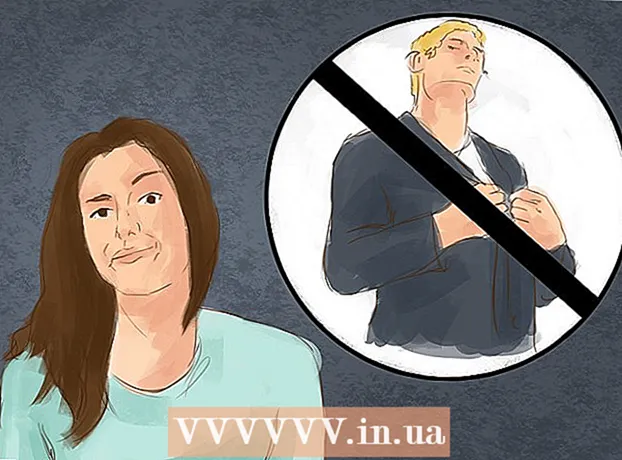作者:
Clyde Lopez
创建日期:
22 七月 2021
更新日期:
1 七月 2024
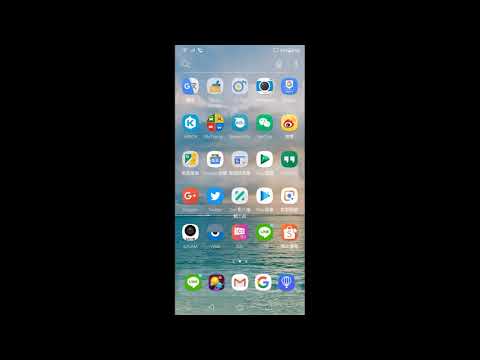
内容
在本文中,我们将向您展示如何从您的 Android 设备中删除所有信息并恢复到出厂设置。由于此过程将删除所有数据,我们建议您先备份您的设备。
脚步
方法 1(共 3 个):使用“设置”应用
 1 备份您的设备. 这样做可以保留设备上存储的重要数据。
1 备份您的设备. 这样做可以保留设备上存储的重要数据。  2 启动设置应用程序。 从屏幕顶部向下滑动,然后点击设置应用程序图标
2 启动设置应用程序。 从屏幕顶部向下滑动,然后点击设置应用程序图标  它看起来像一个齿轮,位于菜单的右上角。
它看起来像一个齿轮,位于菜单的右上角。 - 在某些 Android 设备上,您需要用两根手指滑动屏幕。
 3 向下滚动并点按 系统. 它位于设置页面的底部附近。
3 向下滚动并点按 系统. 它位于设置页面的底部附近。 - 在三星 Galaxy 上,点击常规设置。
 4 轻敲 重置. 此选项位于系统(或常规设置)页面上。
4 轻敲 重置. 此选项位于系统(或常规设置)页面上。 - 在某些设备上,您需要单击“重置设置”。
 5 点击 重置. 它位于页面底部。
5 点击 重置. 它位于页面底部。 - 在某些设备上,您可能需要点击 Master Reset。
 6 向下滚动并点按 重置. 它位于页面底部。
6 向下滚动并点按 重置. 它位于页面底部。 - 在某些设备上,您需要单击“重置设置”。
 7 输入您的 PIN 码。 这是用于解锁设备的代码。
7 输入您的 PIN 码。 这是用于解锁设备的代码。 - 您可能需要单击继续。
- 如果您使用图案解锁设备,请输入它。
 8 点击 抹掉一切. 此选项位于屏幕底部。恢复出厂设置过程将开始。
8 点击 抹掉一切. 此选项位于屏幕底部。恢复出厂设置过程将开始。 - 在 Samsung Galaxy 上,点击全部删除。
- 恢复出厂设置过程大约需要 30 分钟。
方法 2 of 3:使用恢复模式
 1 记住何时使用恢复模式。 恢复模式是一个内置菜单,可以在设备无法开机、某些功能不起作用或设备无法解锁时访问。如果您无法通过“设置”应用重置设备,请使用恢复模式。
1 记住何时使用恢复模式。 恢复模式是一个内置菜单,可以在设备无法开机、某些功能不起作用或设备无法解锁时访问。如果您无法通过“设置”应用重置设备,请使用恢复模式。  2 备份您的设备, 如果可能的话。 如果您无法使用设置应用程序重置您的设备,但您可以使用备份功能,请备份您的设备以避免丢失您的照片、视频、应用程序和设置。
2 备份您的设备, 如果可能的话。 如果您无法使用设置应用程序重置您的设备,但您可以使用备份功能,请备份您的设备以避免丢失您的照片、视频、应用程序和设置。 - 如果您因为设备无法启动而决定使用恢复模式,则您可能无法创建备份。
 3 定义一组按钮以切换到恢复模式。 这取决于设备型号:
3 定义一组按钮以切换到恢复模式。 这取决于设备型号: - 关系 - 音量增大按钮、音量减小按钮和电源按钮。
- 三星 - 音量增大按钮、主页按钮和电源按钮。
- 摩托X - 音量降低按钮,主页按钮和电源按钮。
- 在其他 Android 设备上,您需要按音量调低按钮和主页按钮才能进入恢复模式。如果这不起作用,请尝试按主页按钮和电源按钮。
 4 关闭设备。 为此,请按住电源按钮,然后点击屏幕上的“关闭电源”。您可能需要再次单击“关闭”以确认您的决定。
4 关闭设备。 为此,请按住电源按钮,然后点击屏幕上的“关闭电源”。您可能需要再次单击“关闭”以确认您的决定。 - 在某些设备上,您需要先输入密码。
 5 按住组合键进入恢复模式。 设备将启动进入恢复模式。
5 按住组合键进入恢复模式。 设备将启动进入恢复模式。  6 出现提示时松开按钮。 当屏幕左上角出现 Android 消息或徽标时,松开按钮。
6 出现提示时松开按钮。 当屏幕左上角出现 Android 消息或徽标时,松开按钮。  7 选择一个选项 清除数据和恢复出厂设置. 使用降低音量按钮执行此操作。
7 选择一个选项 清除数据和恢复出厂设置. 使用降低音量按钮执行此操作。 - 在恢复模式下,音量减小按钮的作用类似于向下箭头按钮,而音量增大按钮的作用类似于向上箭头按钮。
 8 按下电源按钮。 擦除数据和重置设置菜单打开。
8 按下电源按钮。 擦除数据和重置设置菜单打开。 - 恢复模式下的电源按钮的作用类似于 Enter 按钮。
 9 向下滚动并选择一个选项 是的. 它在菜单的中间。
9 向下滚动并选择一个选项 是的. 它在菜单的中间。 - 在某些设备上,您需要选择“是,清除所有用户数据”选项。
 10 按下电源按钮。 这将确认您的决定并开始恢复出厂设置过程。
10 按下电源按钮。 这将确认您的决定并开始恢复出厂设置过程。 - 这个过程大约需要 30 分钟。
方法 3(共 3 个):如何备份您的设备
 1 备份您的照片和视频。 您可以在 Google 相册应用中执行此操作:
1 备份您的照片和视频。 您可以在 Google 相册应用中执行此操作: - 启动照片应用程序,它有一个看起来像五彩雏菊的图标。
- 点击屏幕左上角的“☰”。
- 从弹出菜单中选择首选项。
- 单击备份和同步。
- 点击备份与同步旁边的白色滑块。如果滑块为蓝色,则您的照片和视频已保存到您的 Google 帐户。
 2 启动设置应用程序。 从屏幕顶部向下滑动,然后点击设置应用程序图标
2 启动设置应用程序。 从屏幕顶部向下滑动,然后点击设置应用程序图标  它看起来像一个齿轮,位于菜单的右上角。
它看起来像一个齿轮,位于菜单的右上角。 - 在某些 Android 设备上,您需要用两根手指滑动屏幕。
 3 向下滚动并点按 系统. 它位于设置页面的底部附近。
3 向下滚动并点按 系统. 它位于设置页面的底部附近。 - 在三星 Galaxy 上,点击云和帐户。
 4 轻敲 备份. 此选项位于屏幕中央。
4 轻敲 备份. 此选项位于屏幕中央。 - 在 Samsung Galaxy 上,点击备份和恢复 > Google 帐户。
 5 单击“上传到 Google 云端硬盘”旁边的白色滑块
5 单击“上传到 Google 云端硬盘”旁边的白色滑块  . 滑块变成蓝色
. 滑块变成蓝色  - 这意味着您的 Google 帐户将备份到 Google Drive。
- 这意味着您的 Google 帐户将备份到 Google Drive。 - 如果滑块已为蓝色,则表示您的 Google 帐户副本已写入 Google 云端硬盘。
 6 将应用程序和设置备份到三星 Galaxy。 如果您有三星 Galaxy,请将您的应用程序和设置备份到三星云:
6 将应用程序和设置备份到三星 Galaxy。 如果您有三星 Galaxy,请将您的应用程序和设置备份到三星云: - 单击 Google 帐户页面上的返回按钮。
- 单击页面顶部的备份数据。
- 单击页面底部的创建。
提示
- 重置您的 Android 设备可以解决很多问题(例如速度减慢和死机)。它还可以帮助您安装不想下载的更新。
警告
- 如果您在未创建备份的情况下重置设置,则只能使用数据恢复服务返回已删除的信息。
- 重置您的设置不会永久删除您的数据。如果您想丢弃设备,请物理销毁它,而不仅仅是重置它。